Konversi EPS menjadi 3DS
Cara mengkonversi file vektor EPS menjadi model 3D 3DS menggunakan Blender atau Autodesk 3ds Max
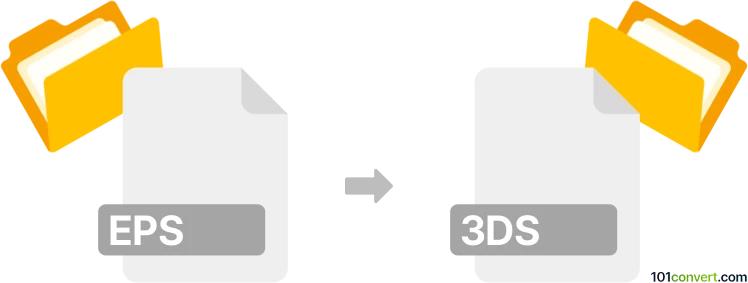
Bagaimana mengkonversi eps ke 3ds berkas
- Lainnya
- Belum ada peringkat.
101convert.com assistant bot
3hr
Memahami format file EPS dan 3DS
EPS (Encapsulated PostScript) adalah format file grafik vektor yang secara luas digunakan untuk pencetakan gambar berkualitas tinggi dan penerbitan desktop. Format ini menyimpan gambar dan gambar gambar sebagai instruksi matematis, membuatnya ideal untuk logo, ilustrasi, dan grafik yang dapat diskalakan.
3DS (3D Studio) adalah format file model 3D yang dikembangkan oleh Autodesk untuk perangkat lunak 3D Studio-nya. File ini berisi data mesh, tekstur, pencahayaan, dan informasi scene, dan umum digunakan dalam pemodelan 3D, animasi, dan pengembangan game.
Mengapa mengonversi EPS ke 3DS?
Mengonversi file EPS ke format 3DS memungkinkan Anda menggunakan karya seni vektor 2D sebagai dasar untuk pemodelan 3D. Ini berguna untuk membuat logo 3D, teks extruded, atau mengintegrasikan desain vektor ke dalam scene 3D.
Bagaimana cara mengonversi EPS ke 3DS
Konversi langsung dari EPS ke 3DS tidak secara native didukung oleh sebagian besar perangkat lunak. Prosesnya biasanya melibatkan dua langkah:
- Impor file EPS ke dalam program grafis vektor atau pemodelan 3D yang mendukung impor EPS (seperti Blender atau Autodesk 3ds Max).
- Extrude atau konversi jalur vektor 2D menjadi geometri 3D, lalu ekspor hasilnya sebagai file 3DS.
Perangkat lunak yang direkomendasikan untuk konversi EPS ke 3DS
- Blender (Gratis, lintas platform):
- Impor file EPS menggunakan File → Import → Scalable Vector Graphics (.svg) (konversi EPS ke SVG terlebih dahulu jika diperlukan).
- Extrude jalur yang diimpor untuk membuat geometri 3D.
- Ekspor model menggunakan File → Export → 3D Studio (.3ds) (pasang add-on ekspor 3DS jika belum diaktifkan).
- Autodesk 3ds Max (Perdagangan):
- Impor file EPS menggunakan File → Import.
- Gunakan modifier Extrude untuk mengubah bentuk 2D menjadi objek 3D.
- Ekspor model dengan File → Export → 3D Studio (*.3ds).
Tips untuk konversi yang berhasil
- Konversi EPS ke SVG jika perangkat lunak 3D Anda tidak mendukung impor EPS secara langsung.
- Bersihkan jalur vektor sebelum mengimpor untuk menghindari geometri yang tidak diinginkan.
- Periksa skala dan orientasi setelah impor untuk memastikan extrusions 3D yang benar.
Kesimpulan
Meskipun tidak ada solusi satu klik untuk konversi EPS ke 3DS, penggunaan Blender atau Autodesk 3ds Max menyediakan alur kerja yang andal. Siapkan karya seni vektor Anda, impor, extrude, dan ekspor untuk mendapatkan model 3D yang diinginkan dalam format 3DS.
Catatan: Catatan konversi eps ke 3ds ini tidak lengkap, harus diverifikasi, dan mungkin mengandung ketidakakuratan. Silakan pilih di bawah ini apakah Anda merasa informasi ini bermanfaat atau tidak.